Mặc định khi in tài liệu trên Google Sheets thì sẽ in toàn bộ nội dung hiển thị trên tài liệu. Tuy nhiên có rất nhiều trường hợp bạn chỉ muốn in một vùng trong bảng dữ liệu Google Sheets đó, mà không phải toàn bộ nội dung trong file. Cũng giống như Excel in một vùng, thì với Google Sheets chúng ta cũng có lựa chọn in một vùng dữ liệu, chỉ in những nội dung mà người dùng đã khoanh vùng mà thôi. Thiết lập lựa chọn vùng in trên Google Sheets sử dụng cũng đơn giản và được hướng dẫn trong bài viết dưới đây.
Bước 1:
Người dùng mở bảng dữ liệu Google Sheets muốn in rồi khoanh vùng dữ liệu muốn in nội dung. Tiếp đó nhấn vào biểu tượng in như hình dưới đây.
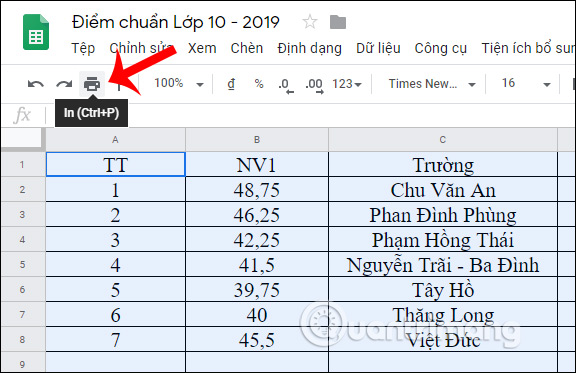
Bước 2:
Hiển thị giao diện thiết lập trang in. Tại mục In người dùng nhấn vào mũi tên xổ xuống rồi chọn vùng dữ liệu mà bạn đã khoanh vùng trước đó. Lúc này giao diện xem trước ở bên cạnh chỉ hiển thị đúng vùng dữ liệu mà chúng ta đã chọn.
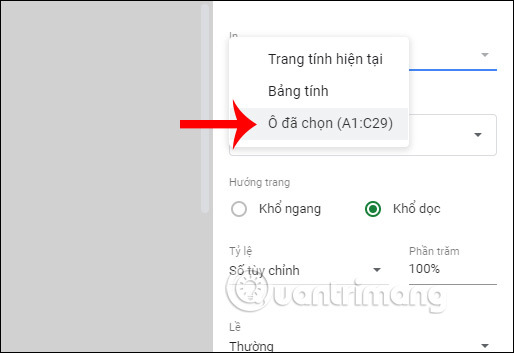
Bước 3:
Tiếp đến lựa chọn chế độ Hướng trang dọc hay ngang, phụ thuộc vào vùng dữ liệu muốn in, phần Lề cũng cần điều chỉnh lại hoặc nhấn Các số tùy chỉnh để tự nhập kích thước cho lề trang in.
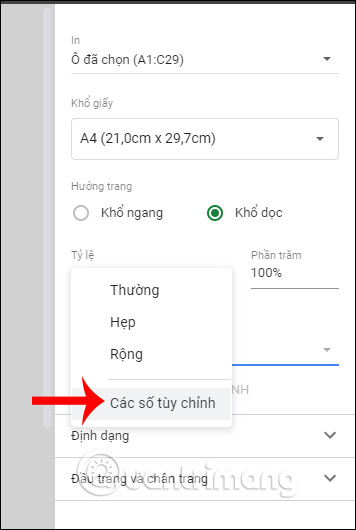
Khi đó trang in được mô phỏng như hình. Chúng ta nhập trực tiếp kích thước lề vào giao diện này để điều chỉnh sao cho phù hợp theo ý định của bạn.
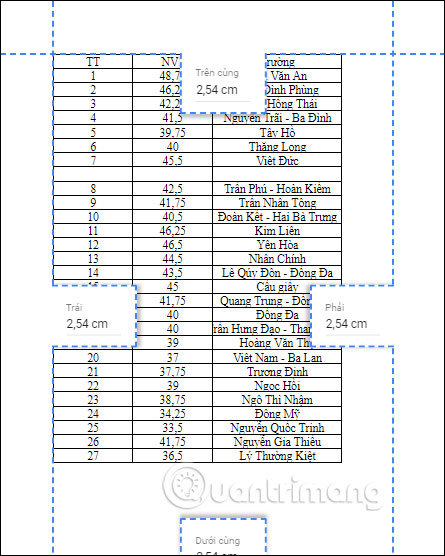
Bước 4:
Sau khi đã điều chỉnh xong trang in thì nhấn Tiếp ở bên trên. Cuối cùng nhấn In để in tài liệu Google Sheets là xong.
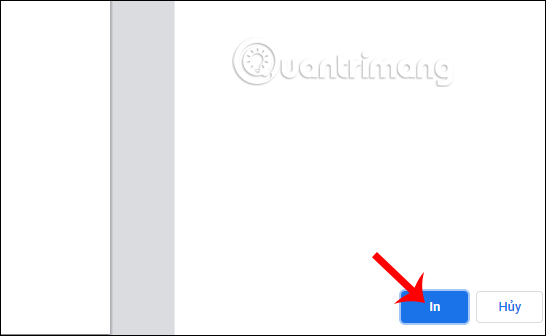
Xem thêm:
Nguồn tin: quantrimang.com
Ý kiến bạn đọc
Những tin mới hơn
Những tin cũ hơn